修图匠“利用PhotoShop素描效果打造特殊人像海报[图]”Photoshop图文教程内容:
步骤 1 打开人像图片,按下 D 键将图片颜色设为黑白色;
步骤 2 复制图像层,滤镜 >> 艺术化 >> 彩色铅笔,并按下图设置参数;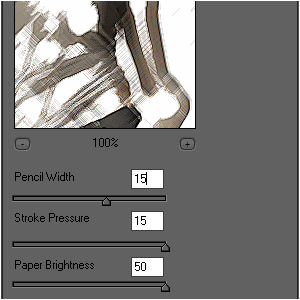
步骤 3 将图层混合模式设为“柔光”;
步骤 4 利用自由选取工具选择图像上半部分;
步骤 5 选择 >> 羽化,羽化半径设为“20”,删除选区,大功告成。
步骤 1 打开人像图片,按下 D 键将图片颜色设为黑白色;
步骤 2 复制图像层,滤镜 >> 艺术化 >> 彩色铅笔,并按下图设置参数;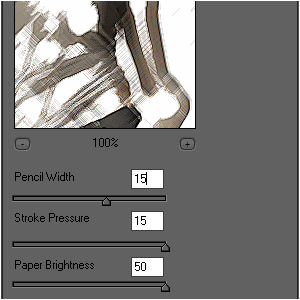
步骤 3 将图层混合模式设为“柔光”;
步骤 4 利用自由选取工具选择图像上半部分;
步骤 5 选择 >> 羽化,羽化半径设为“20”,删除选区,大功告成。
